5 tapaa seurata iPhonea ilman sovellusta
Find My Phone -sovellus on loistava lisä iPhonellesi, ja kuten nimestä voi päätellä, sen avulla voit paitsi seurata puhelintasi, jos se varastetaan, myös lukita sen, jotta sitä ei voi käyttää väärin. Mutta entä jos sovellusta ei ole asennettu? Tarkoittaako se sitä, että sinun täytyy jättää hyvästit iPhonellesi ikuisesti? Ei oikeastaan, koska aiomme paljastaa sinulle 5 eri tapaa seurata iPhoneasi ilman sovellusta, jotta voit toivottavasti löytää puhelimesi siinä kunnossa, kun se meni harhaan.
Osa 1: Ratkaisu 1 – Applen iCloud apuun
Huomaa, että tämä ratkaisu ei toimi, jos et ole aktivoinut Find My iPhone -palvelua, kun määrität laitteen. Jos sinulla on, toimi näin.
Vaihe 1. Aloita siirtymällä iCloudiin ja kirjautumalla sisään tunnistetiedoillasi.

Jos sinua tervehditään kahden tekijän todennusprosessin kanssa, joka pyytää sinua lisäämään laitteillesi lähetetyn koodin, voit ohittaa sen siirtymällä alareunassa olevaan pikakäyttölinkkiin.
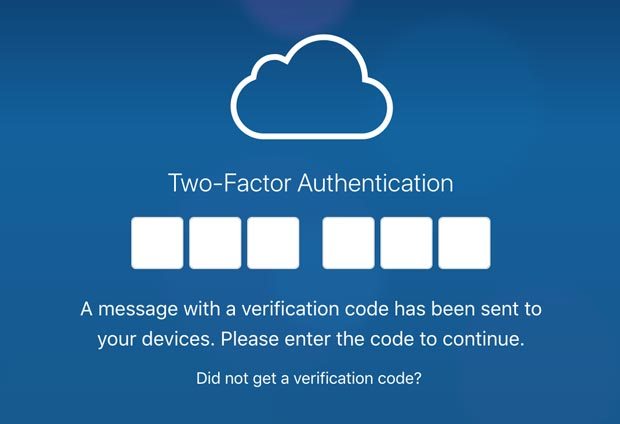

Vaihe 2. Etsi kojelaudan Etsi iPhone -kuvake toiselta riviltä ja napsauta sitä.
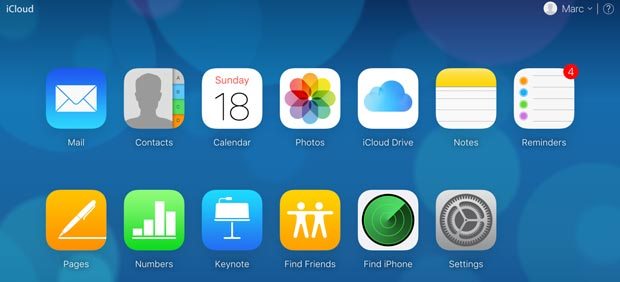
Vaihe 3. Vie hiiri avattavan Kaikki laitteet -valikon päälle ja valitse iPhonesi.
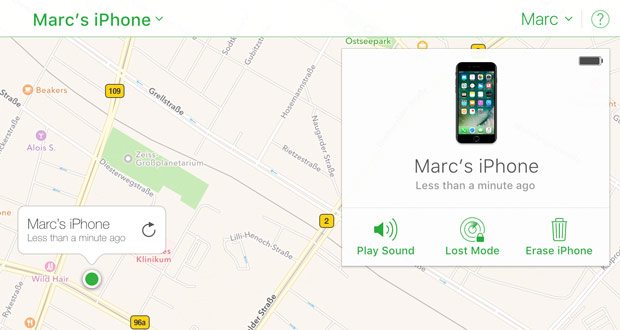
Vaihe 4. Seurantaprosessi alkaa nyt, ja sinun pitäisi voida nähdä se interaktiivisella kartalla, jos se onnistuu.
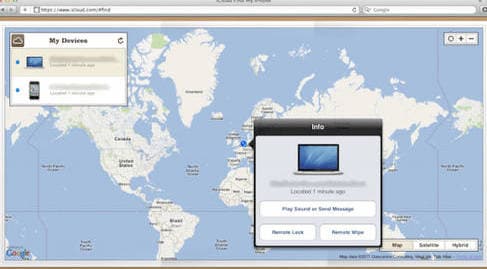
Vaihe 5. Kun tiedät laitteesi tarkan sijainnin, voit tehdä yhden kolmesta asiasta – aktivoida kadonneen tilan, laukaista akustisen signaalin tai poistaa kaikki tiedot.
Osa 2: Ratkaisu 2 – Google to the Rescue
Huomaa, että tämä ratkaisu toimii vain, jos sijaintipalvelut ovat käytössä iPhonessasi.
Ei ole yllätys, että sekä Apple että hakujätti haluavat kerätä tietoja kaikenlaisista asioista, etenkin sijainnistasi. Google tallentaa nämä tiedot aikajanalleen, joten siirry ilman puhetta Googlen aikajanalle.
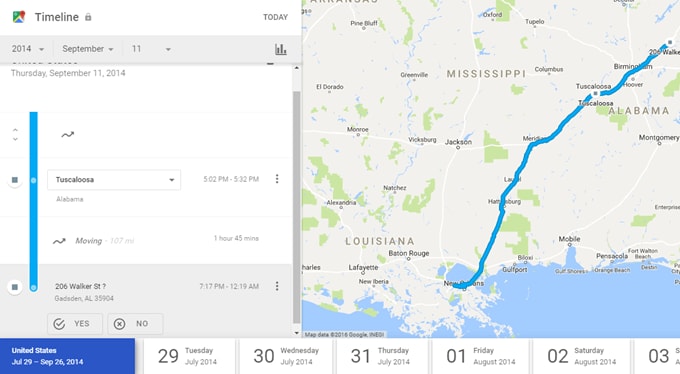
Vaihe 2. Valitse nykyinen päivämäärä vasemmasta paneelista.
Vaihe 3. Vieritä aikajanan alaosaan ja valitse viimeisin sijaintipäivitys.
Vaihe 4. Jos sijaintisi on sama kuin aikaisemmat päivityksesi, puhelimesi ei ole liikkunut, joten haet sen kyseisestä paikasta. Päinvastoin, jos puhelimesi on liikkunut, kannattaa ottaa yhteyttä viranomaisiin, eikä mennä yksin varkaan perään, koska ei koskaan tiedä minkä tyyppisestä henkilöstä on kyse.
Osa 3: Ratkaisu 3 – Google-kuvien käyttäminen iPhonen seuraamiseen
Jos yllä olevat Googlen ominaisuudet eivät toimi sinulle, hakujättiläisellä on vielä yksi palvelu, joka voi auttaa eli Google Photos.
Tämä vaihtoehto on melko monimutkainen ja vaatii, että sinulla on asennettuna Google Kuvat -sovellus automaattisen latauksen ollessa päällä. Lisäksi jonkun on otettava valokuvia iPhonellasi, ja jos se todella varastetaan, tämä on erittäin epätodennäköistä.
Jos sinulla on edellä mainitut edellytykset, siirry osoitteeseen photos.google.com katsomaan viimeksi lataamiasi kuvia. Jos huomaat viimeaikaisia kuvia, napsauta niitä ja tarkista niiden sijainti napsauttamalla oikeaa sivupalkkia. Jälleen, jos löydät sijainnin tällä menetelmällä, on parasta ottaa yhteyttä paikallisiin viranomaisiin.
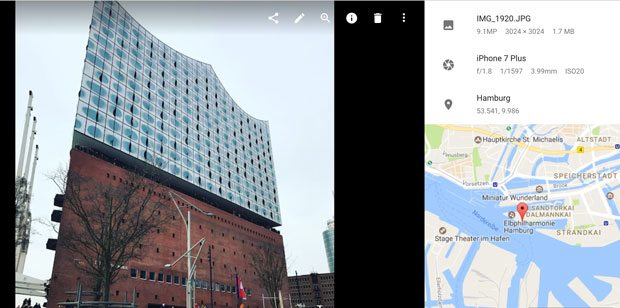
Osa 4: Ratkaisu 4. Onko sinulla toinen iPhone? Käytä sitä seuraamaan kadonnutta!
Tämä menetelmä edellyttää, että Etsi ystäväni on käytössä sekä puuttuvassa iPhonessa että siinä, jota aiot käyttää sen seuraamiseen. Hyvä uutinen on, että iOS 9:stä alkaen tämä ominaisuus on varastossa ja se asennetaan jo laitteeseen.
Vaihe 1. Avaa Find My Friends -sovellus iPhonessa, jota käytät seurantaan, ja ota sitten käyttöön Share My Location napauttamalla heidän yhteystietonsa alareunassa olevaa kuvaa.
Varmista, että sijainti jaetaan tältä laitteelta, sillä samaan iCloud-tiliin voi olla liitetty muita laitteita.
Vaihe 2. Ota seuraavaksi AirDrop käyttöön iPhonesi ohjauskeskuksesta ja tee itsestäsi kaikkien löydettävissä. Napsauta vielä Lisää seuranta-iPhonessa, valitse yhteystietokuvake ja valitse Jaa rajattomasti.
Vaihe 3. Kun iPhonen sijainnin seuranta on jaettu laitteesi kanssa, näkyviin tulee ponnahdusikkuna, jossa kysytään, kuinka kauan haluat jakaa sijaintisi. Valitse sitten Jaa rajattomasti.
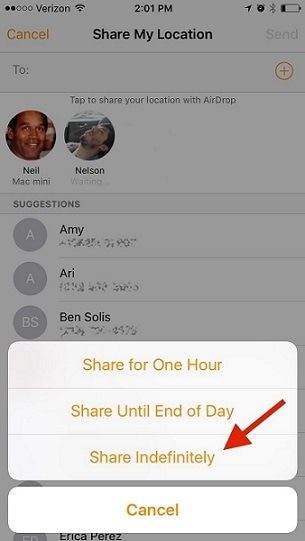
Vaihe 4. Kun olet valmis aloittamaan seurannan, avaa Find My Friends -sovellus, napsauta heidän yhteystietoaan (tässä tapauksessa yhteystietosi) nähdäksesi sen tarkan sijainnin reaaliajassa.
Osa 5: Ratkaisu 5. mSpyn käyttäminen iPhonen seuraamiseen
Yksi suurimmista syistä käyttää mSpy on, että voit tehdä paljon muutakin kuin vain seurata iPhoneasi. 25 ominaisuutta kosketuksessa, mSpy on suunnattu iPhonesi ja sitä käyttävien henkilöiden seuraamiseen. Tämä etähallittava ohjelmisto on yhteensopiva iOS:n, Windowsin ja Mac OS:n kanssa, ja sitä voidaan käyttää helposti mistä tahansa selaimesta.

Se on suunniteltu sekä koti- että kaupalliseen käyttöön, joten halusitpa seurata lapsesi tekstiviestejä työntekijöiden sähköposteista, mSpy voi todella olla paras ystäväsi. Asioita, joita voit seurata, ovat pikaviestit, kuten WhatsApp, sähköpostit, multimediaviestit, saapuvat ja lähtevät puhelut ja GPS-sijainnit.
GPS-sijainneista puhuttaessa pääset alkuun iPhonen seuraamisen mSpyn avulla.
Vaihe 1. Sinun on ensin valittava yksi kolmesta tilauksesta, ja kirjautumistietosi lähetetään sinulle sähköpostitse, kun osto on onnistunut.
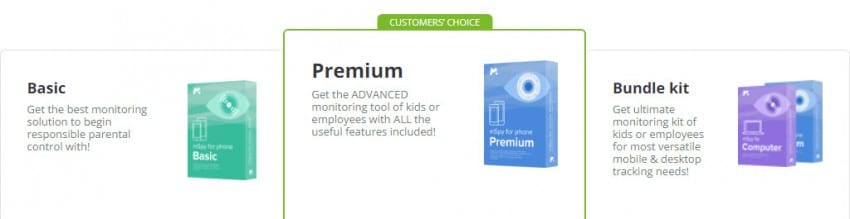
Vaihe 2. Avaa seuraavaksi vahvistussähköposti tietokoneeltasi ja napsauta linkkiä siirtyäksesi mSpy-ohjauspaneeliin eli kojelautaan.
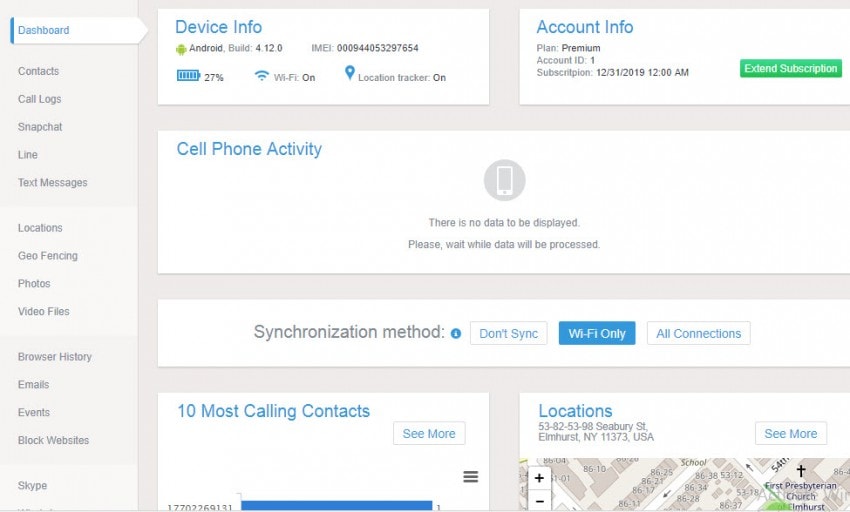
Vaihe 3. Asenna mSpy laitteeseen, jota haluat valvoa, noudattamalla näytön ohjeita.
Vaihe 4. Käyttöliittymä on erittäin intuitiivinen, joten kaikki tarvitsemasi tiedot näkyvät yhdellä näytöllä. Voit seurata iPhoneasi mSpyn avulla avaamalla kojetaulun, napsauttamalla vasenta yläkulmaa valitaksesi laitteen, josta haluat tietoja, ja napsauttamalla sitten Sijainti-välilehteä nähdäksesi sen tarkan olinpaikan reaaliajassa.
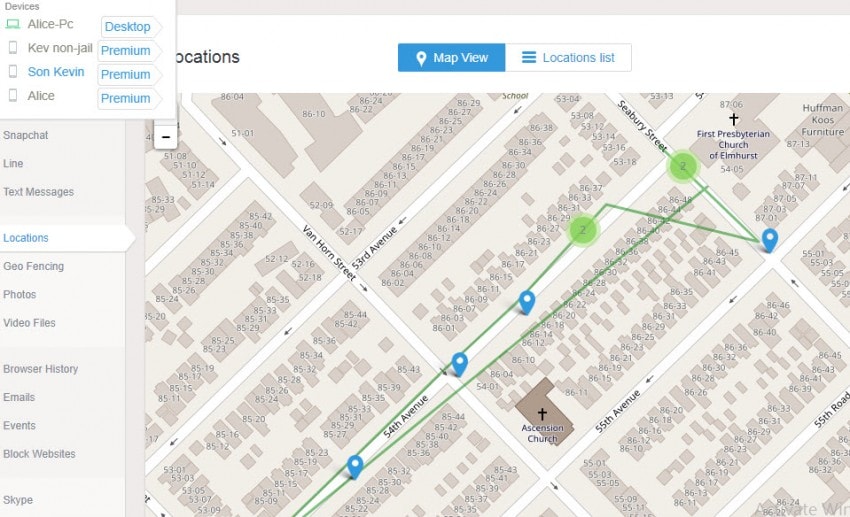
Ole hyvä! Oletko hukannut iPhonesi? Olemme tarjonneet sinulle viisi eri tapaa paikantaa se, ja toivomme, että yksi niistä voi auttaa sinua palauttamaan laitteesi.
Viimeisimmät artikkelit